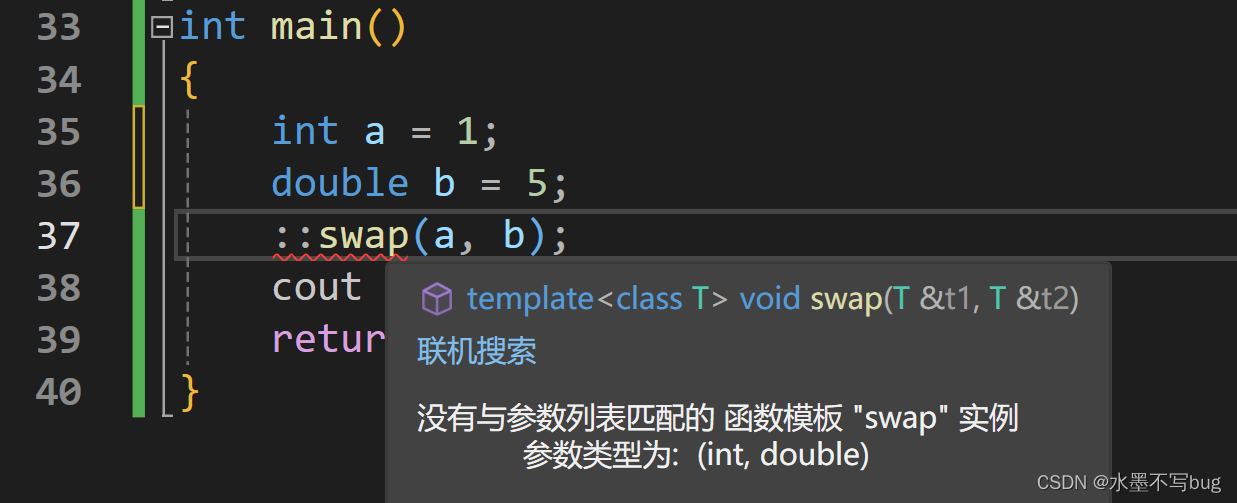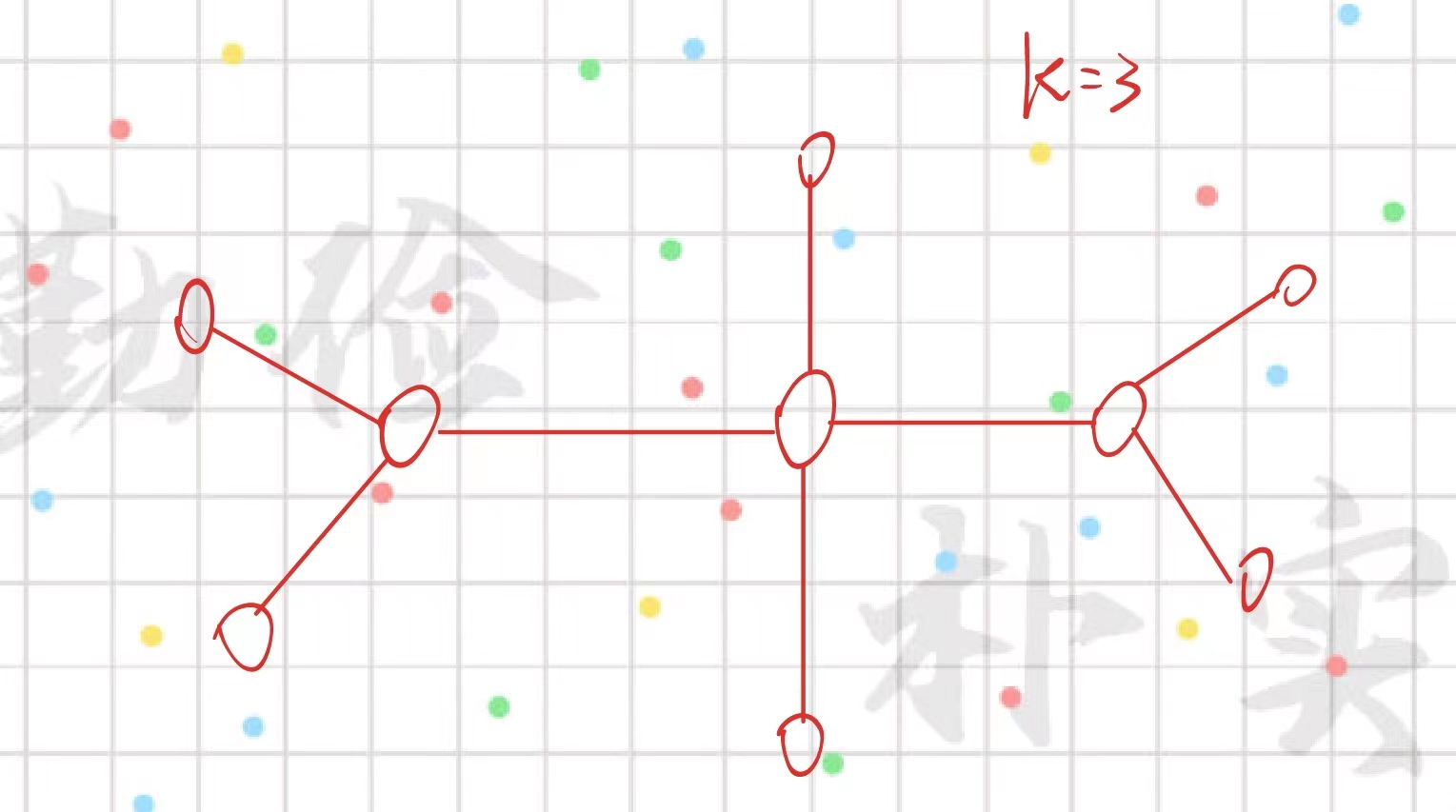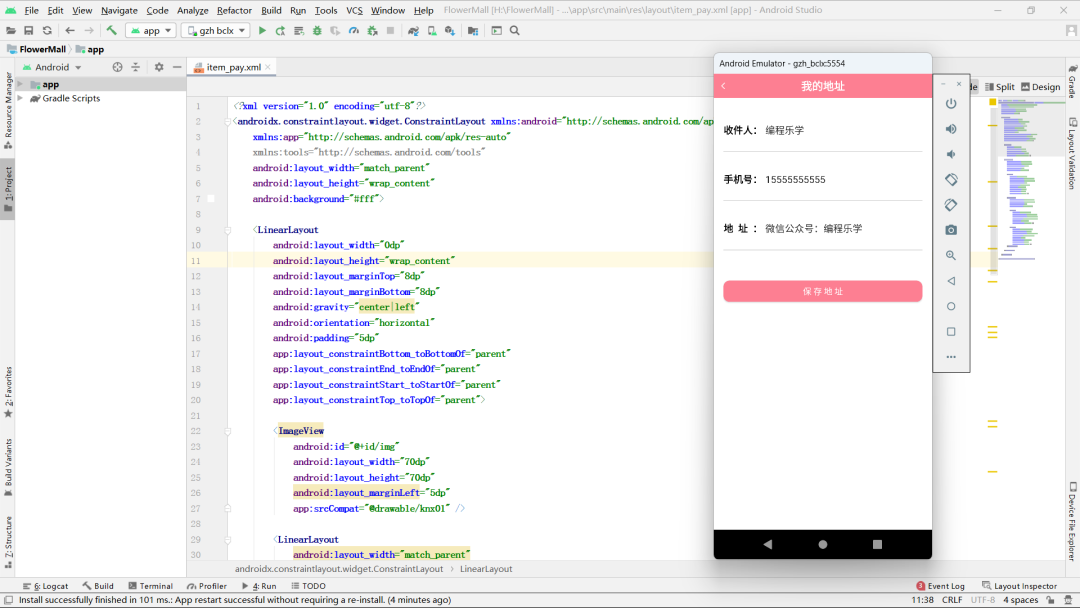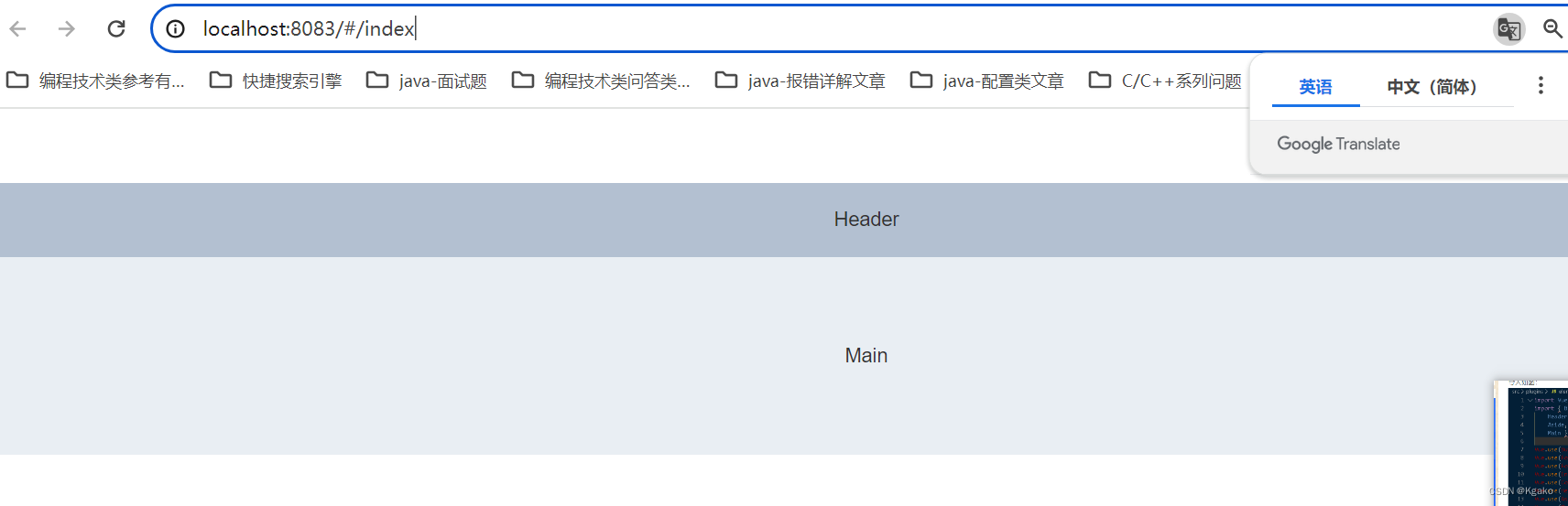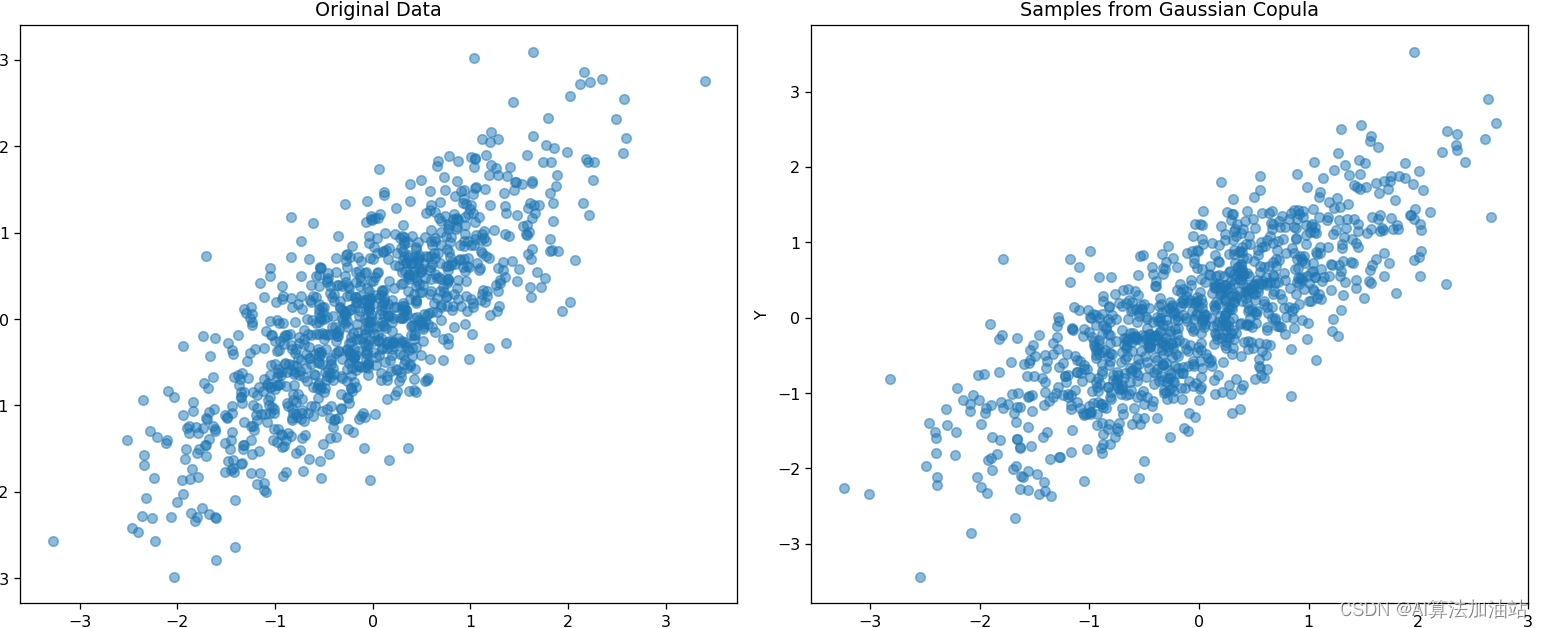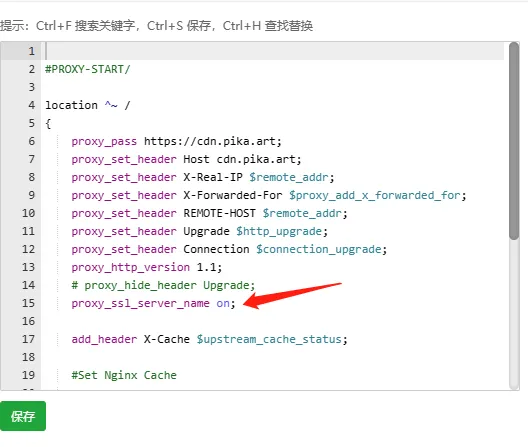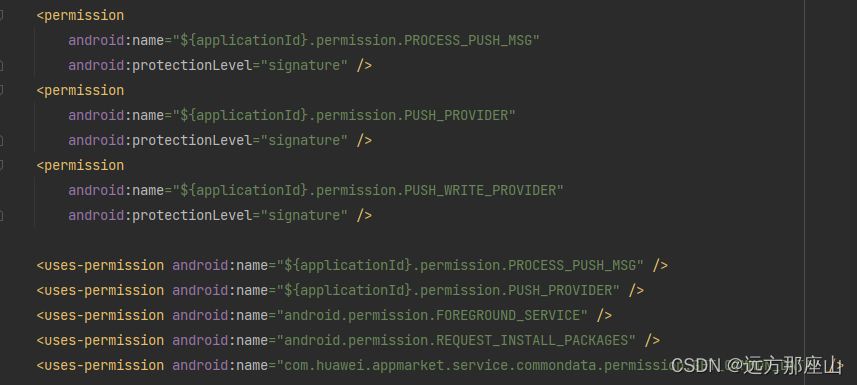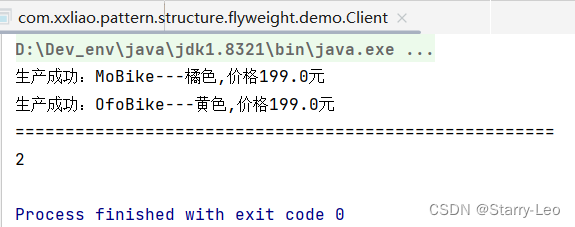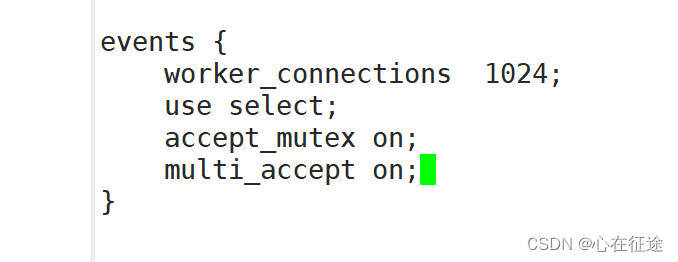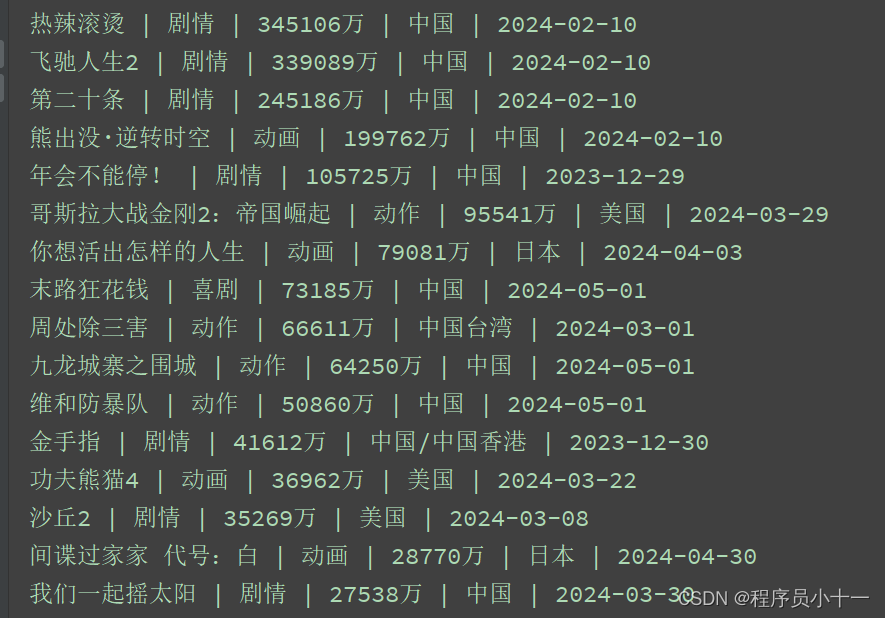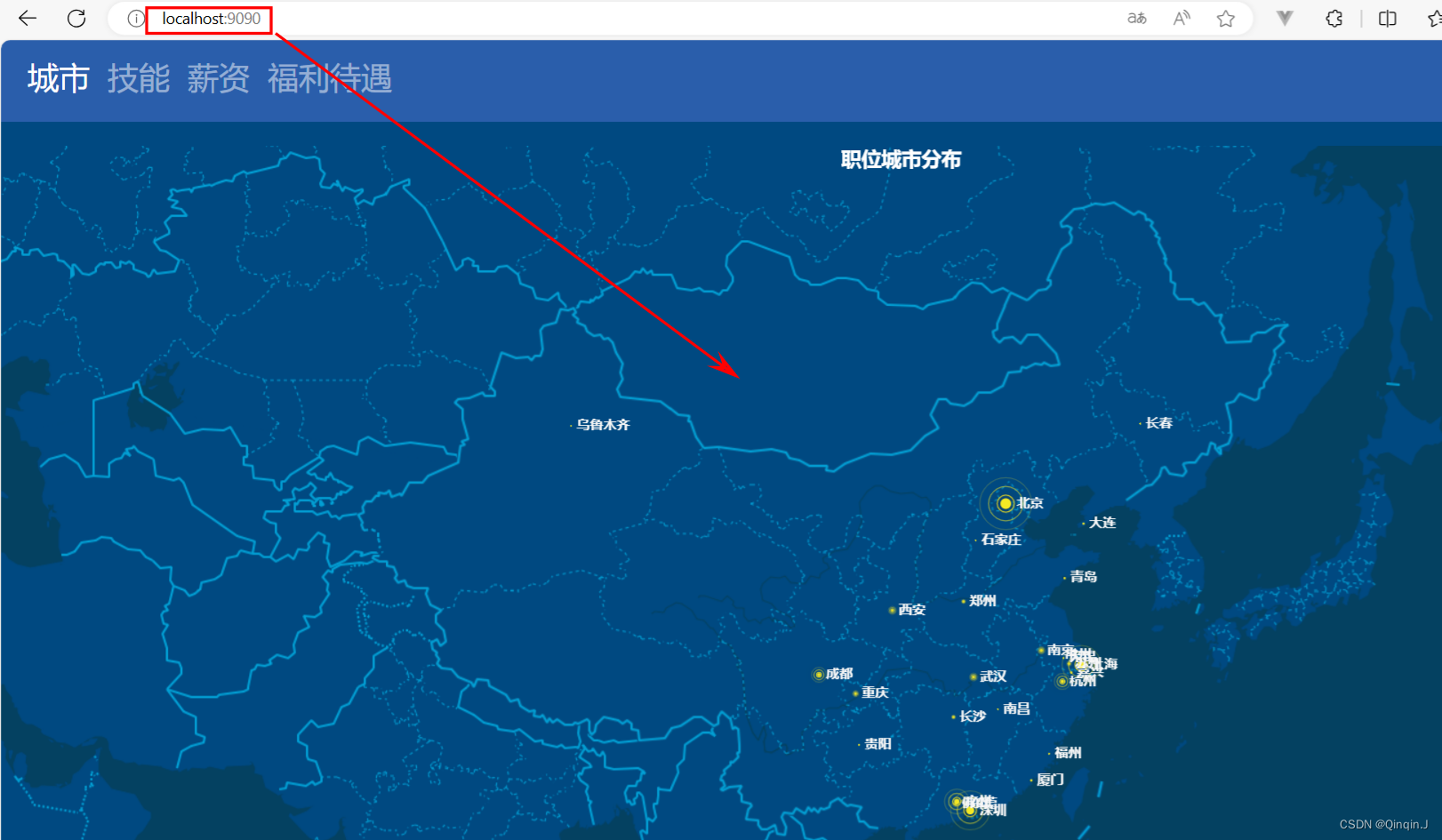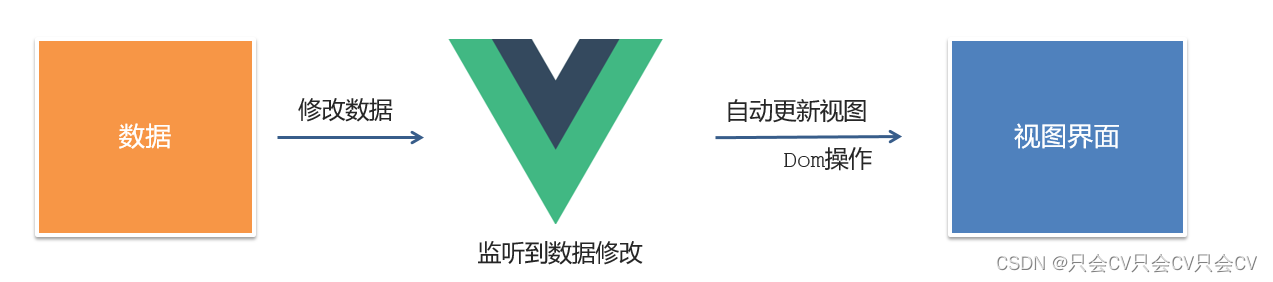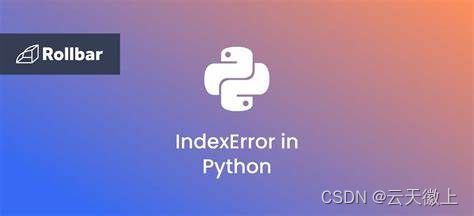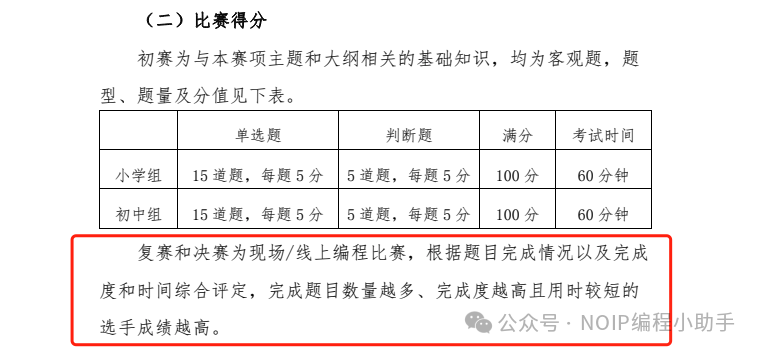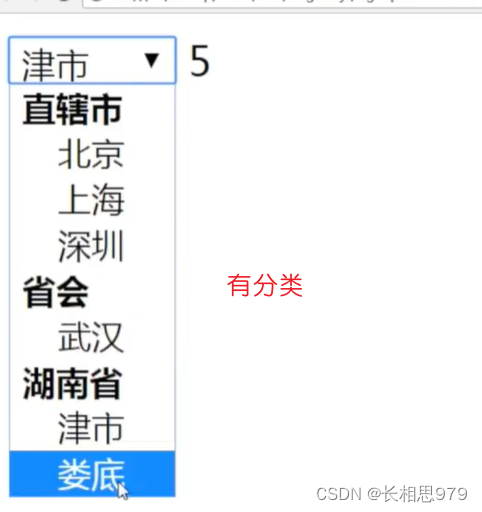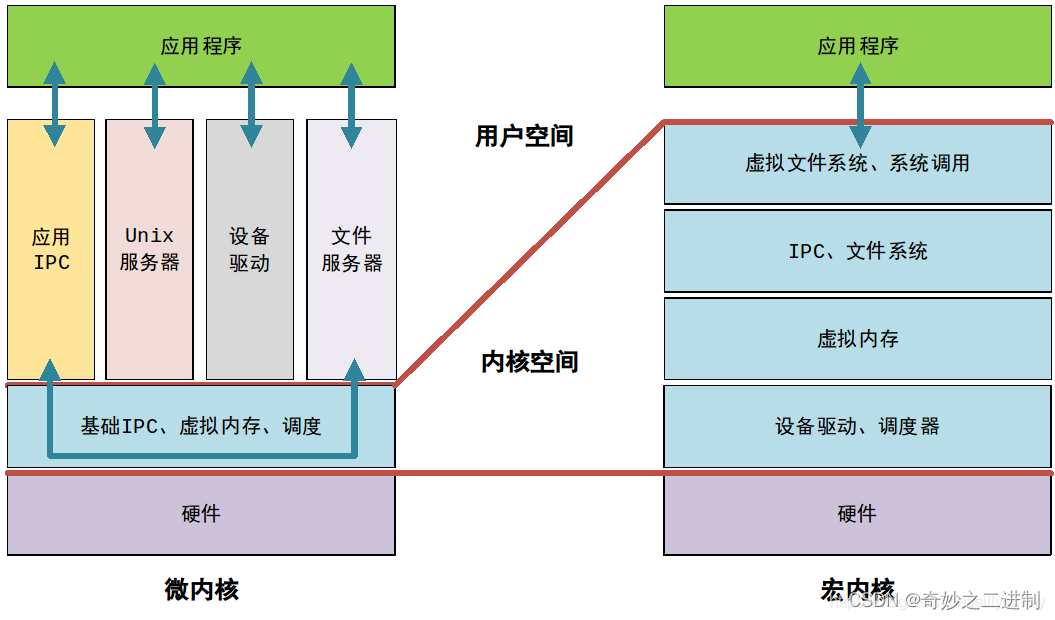目录
一、安装JDK
二、安装IntelliJ IDEA
三、安装Docker-ce
1.环境清理以免有遗留组件
2.安装Docker
3.测试
#检查版本
sudo cat /etc/issue
一、安装JDK
Ubuntu提供了一个名为apt的软件包管理工具,通过它可以使用命令行的方式安装、更新和删除软件包。
使用apt可以方便地管理软件包,以下是一些常用的apt命令:
- 安装软件包:使用sudo apt install <package-name>命令来安装指定的软件包。例如,要安装Firefox浏览器,可以运行sudo apt install firefox。
- 更新软件包列表:在安装新软件包之前,最好先更新软件包列表以获取最新的可用软件包信息。使用sudo apt update命令来更新软件包列表。
- 更新已安装的软件包:使用sudo apt upgrade命令来更新已安装的软件包到最新版本。
- 搜索软件包:使用apt search <keyword>命令来搜索与关键字匹配的软件包。例如,要搜索与Python相关的软件包,可以运行apt search python。
- 删除软件包:使用sudo apt remove <package-name>命令来删除指定的软件包。注意,这只会删除软件包本身,不会删除其配置文件。如果要同时删除配置文件,请使用sudo apt purge <package-name>命令。
- 查看本地已安装的软件包列表:使用apt list --installed命令,如果你只想查看与Python相关的已安装软件包,可以使用apt list --installed | grep python。
sudo apt update
#更新软件包列表
apt search openjdk
#搜索openjdk相关的软件包
sudo apt install openjdk-8-jdk
#安装 openjdk8
#验证是否安装成功
javac -version
java -version
dpkg -L openjdk-8-jdk
#查找jdk安装路径
#安装vim编辑器
sudo apt-get install vim
#配置环境变量
sudo vim ~/.bashrc
#按G将光标移动到底部,然后按o另起一行,复制以下内容:(在命令模式下执行)
export JAVA_HOME=/usr/lib/jvm/java-8-openjdk-amd64
export PATH=$PATH:$JAVA_HOME/bin:$PATH
#让环境变量配置立即生效
source ~/.bashrc
二、安装IntelliJ IDEA
IDEA下载地址:https://www.jetbrains.com/idea/download/?section=linux
#打开终端,使用wget命令下载idea社区版安装包:(大概900M左右)
sudo mkdir /test
cd /test
sudo wget https://download.jetbrains.com.cn/idea/ideaIC-2023.2.tar.gz
#将安装包解压缩
sudo tar -zxvf ideaIC-2023.2.tar.gz
#使用mv命令,将文件移动到/opt目录下
sudo mv idea-IC-232.8660.185 /opt#切换到idea的bin目录下,启动IDEA
./idea.sh





三、安装Docker-ce
docker安装文档:https://docs.docker.com/desktop/install/ubuntu/
#关闭防火墙:(ufw是基于iptable封装的一个防火墙工具)
# 关闭防火墙
sudo ufw disable
# 查看防火墙状态
sudo ufw status
# 启动防火墙
sudo ufw enable
1.环境清理以免有遗留组件
for pkg in docker.io docker-doc docker-compose docker-compose-v2 podman-docker containerd runc; \
do sudo apt-get remove $pkg;\
done
sudo apt-get remove docker docker-engine docker.io containerd runc
#卸载旧版的docker
2.安装Docker
- apt-transport-https:用于通过 HTTPS 协议进行安装源的传输。
- ca-certificates:用于验证 HTTPS 传输的证书。
- curl:用于通过网络进行数据传输的工具。
- gnupg-agent:用于管理加密密钥的工具。
- software-properties-common:用于管理软件包源的常用工具。
sudo apt-get install \
apt-transport-https \
ca-certificates \
curl \
gnupg-agent \
software-properties-common

curl -fsSL https://download.docker.com/linux/ubuntu/gpg | sudo gpg --dearmor -o /usr/share/keyrings/docker-archive-keyring.gpg
#添加Docker官方GPG密钥
#添加dokcer软件源
echo "deb [arch=amd64 signed-by=/usr/share/keyrings/docker-archive-keyring.gpg] https://download.docker.com/linux/ubuntu $(lsb_release -cs) stable" | sudo tee /etc/apt/sources.list.d/docker.list > /dev/null
#安装docker
sudo apt install -y docker.io
#验证dokcer是否安装成功
docker --version
#配置阿里云镜像加速
sudo mkdir -p /etc/docker
sudo tee /etc/docker/daemon.json <<-'EOF'
{
"registry-mirrors": ["https://bbc8rnyr.mirror.aliyuncs.com"]
}
EOF
sudo systemctl daemon-reload
sudo systemctl restart docker
sudo docker info
#查看docker镜像源
sudo systemctl enable docker
#设置docker开机自启3.测试
# 下载镜像
sudo docker pull nginx:1.18
# 查看镜像
sudo docker images
# 启动镜像
sudo docker run --name=nginx -p 80:80 --restart=always -d nginx:1.18
# 查看正在运行的容器
sudo docker ps